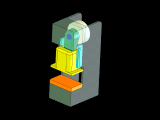3次元CADの基本機能を使用してのモデリング
2008年6月14日
ガイドブックで説明している下記のような幾何学形状を、TOPsolidを使ってモデリングしてみました。
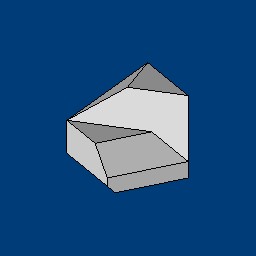
1.[曲線]-[長方形]を選択(プロファイル1)
2.X基準点=中央、X軸長:100
3.Y基準点=中央、Y軸長:100
4.Enterで配置
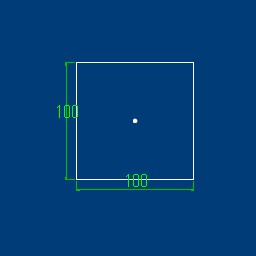
5.[形状]-[平行掃引]を選択(立方体)
6.プロファイル1を選択
7.高さ:100
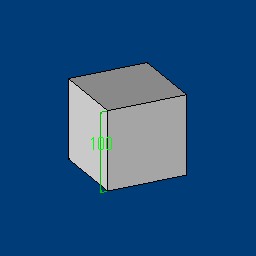
8.[曲線]-[複合曲線]を選択(プロファイル2)
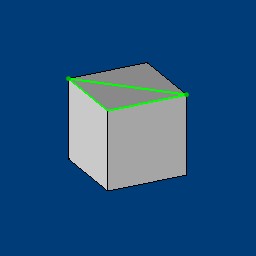
9.[形状]-[平行掃引]を選択(ツール1)
10.プロファイル2を選択
11.高さ:50
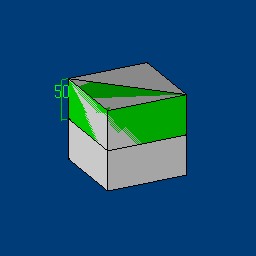
12.[形状]-[差]を選択
13.ターゲット形状を選択:立方体
14.ツール形状を選択:ツール1
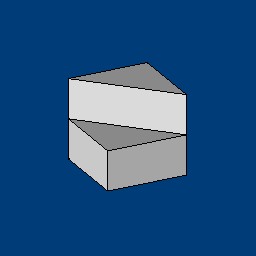
15.[曲線]-[複合曲線]を選択(プロファイル3)
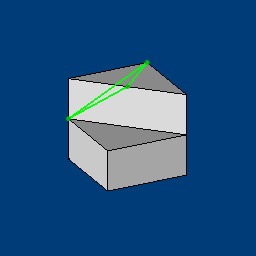
16.[形状]-[平行掃引]を選択(ツール2)
17.プロファイル3を選択
18.高さ:100
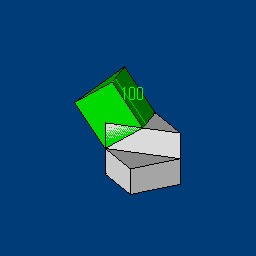
19.[形状]-[差]を選択
20.ターゲット形状を選択:灰色形状
21.ツール形状を選択:ツール2
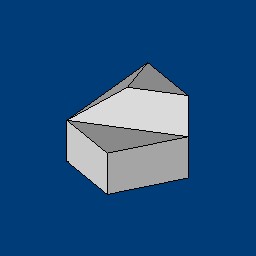
22.[曲線]-[複合曲線]を選択(プロファイル4)
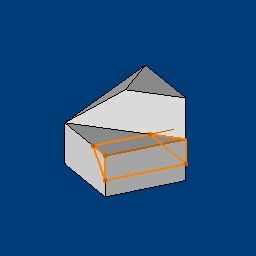
23.[形状]-[他の形状]-[有限平面]を選択
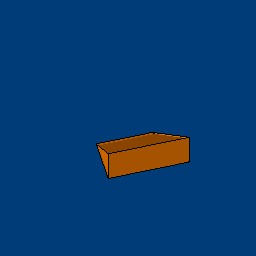
24.[形状]-[他の形状フィーチャ]-[ソーイング]を選択(ツール3)
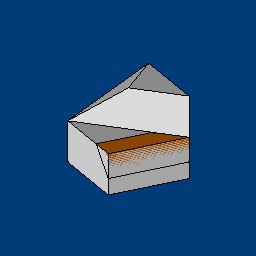
25.[形状]-[差]を選択
26.ターゲット形状を選択:灰色形状
27.ツール形状を選択:ツール3
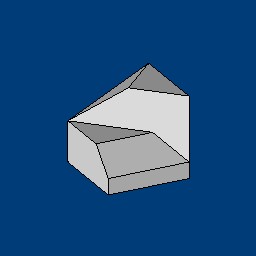
28.[形状]-[面取り]を選択
29.長さ=10
30.エッジまたはフェイスを選択:緑色の稜線
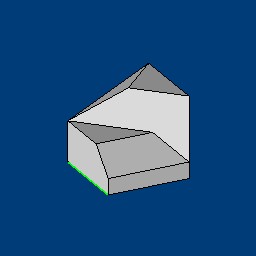
完成
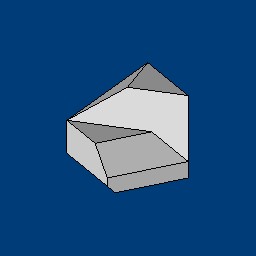
タグ
2008年6月14日|コメント (0)|トラックバック (0)
カテゴリー:3次元モデリング
3次元CADの基本機能を使用してのモデリング
ガイドブックで説明している下記のような幾何学形状を、TOPsolidを使ってモデリングしてみました。
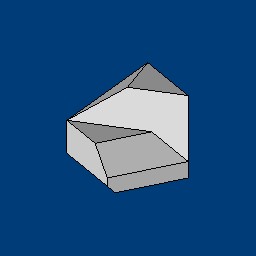
1.[曲線]-[長方形]を選択(プロファイル1)
2.X基準点=中央、X軸長:100
3.Y基準点=中央、Y軸長:100
4.Enterで配置
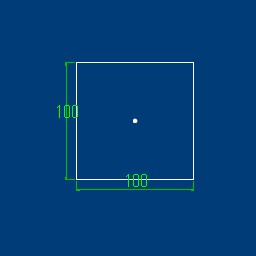
5.[形状]-[平行掃引]を選択(立方体)
6.プロファイル1を選択
7.高さ:100
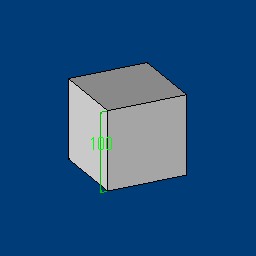
8.[曲線]-[複合曲線]を選択(プロファイル2)
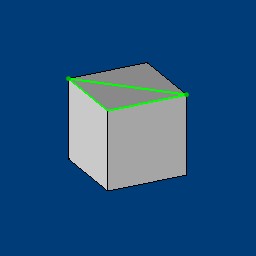
9.[形状]-[平行掃引]を選択(ツール1)
10.プロファイル2を選択
11.高さ:50
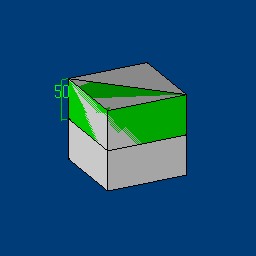
12.[形状]-[差]を選択
13.ターゲット形状を選択:立方体
14.ツール形状を選択:ツール1
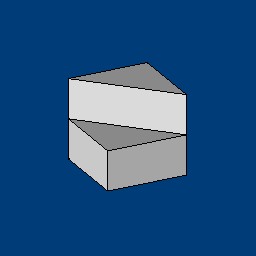
15.[曲線]-[複合曲線]を選択(プロファイル3)
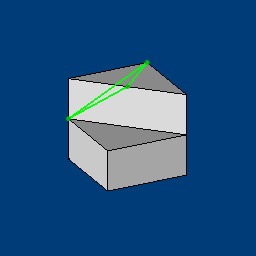
16.[形状]-[平行掃引]を選択(ツール2)
17.プロファイル3を選択
18.高さ:100
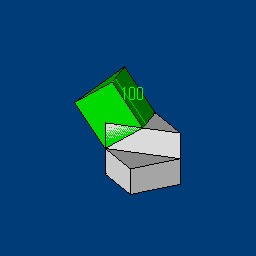
19.[形状]-[差]を選択
20.ターゲット形状を選択:灰色形状
21.ツール形状を選択:ツール2
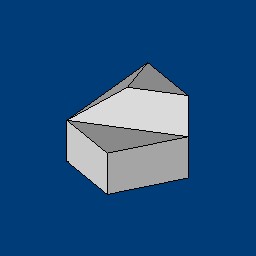
22.[曲線]-[複合曲線]を選択(プロファイル4)
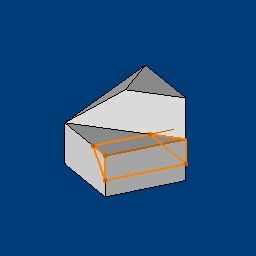
23.[形状]-[他の形状]-[有限平面]を選択
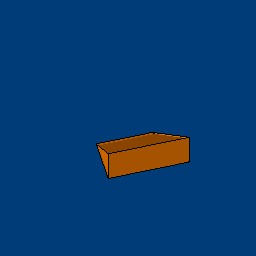
24.[形状]-[他の形状フィーチャ]-[ソーイング]を選択(ツール3)
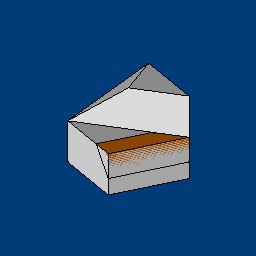
25.[形状]-[差]を選択
26.ターゲット形状を選択:灰色形状
27.ツール形状を選択:ツール3
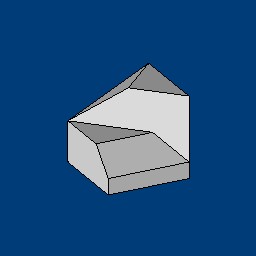
28.[形状]-[面取り]を選択
29.長さ=10
30.エッジまたはフェイスを選択:緑色の稜線
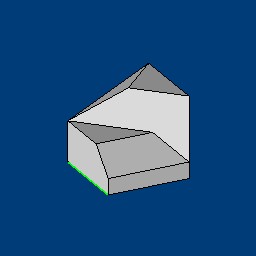
完成
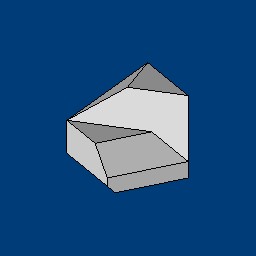
タグ
2008年6月14日|コメント (0)|トラックバック (0)
カテゴリー:3次元モデリング